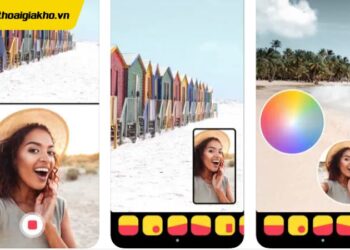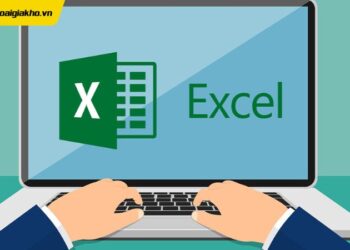Sao lưu dữ liệu trên iOS là vấn đề mà người dùng iPhone quan tâm. Vậy làm thế nào để sao lưu đúng cách và đảm bảo toàn bộ dữ liệu đều được lưu trữ ? Bài viết hôm nay sẽ chia sẻ đến bạn chi tiết cách sao lưu dữ liệu trên iOS để có thể tự thực hiện trên thiết bị của mình nhé!
1. Sao lưu dữ liệu trên iOS qua iCloud
Dịch vụ iCloud của Apple sẽ cho phép người dùng có thể đồng bộ hóa dữ liệu giữa các thiết bị sử dụng hệ điều hành iOS. Thông qua tài khoản iCloud, người dùng sẽ dễ dàng sao lưu toàn bộ dữ liệu như hình ảnh, video, email, danh bạ…. mà không cần phải tốn chi phí. Tuy nhiên, nó sẽ có một hạn chế nhỏ đó là mức dung lượng mặc định để sao lưu miễn phí trên iCloud chỉ có 5GB. Chính vì vậy, đối với các dữ liệu nặng như tài liệu, video, hình ảnh… thì bạn nên sử dụng công cụ sao lưu khác để tránh bị đầy bộ nhớ iCloud.
Để có thể sao lưu dữ liệu lên iCloud, bạn hãy thực hiện theo các bước dưới đây:
Bước 1: Vào phần Cài đặt > chọn iCloud và đăng nhập vào tài khoản iCloud của bạn. Sau đó bạn sẽ thấy các mục có thể sao lưu như danh bạ, mail, lời nhắc, hình ảnh…. Bạn chỉ cần bật để kích hoạt sao lưu.

Bước 2: Tiếp theo, chọn vào mục Sao lưu > chọn Sao lưu bây giờ để các dữ liệu được đồng bộ lên iCloud ngay lập tức (Yêu cầu phải có kết nối mạng Wi-Fi). Lúc này, iCloud sẽ tự động sao lưu toàn bộ dữ liệu mà bạn đã bật kích hoạt lên. (Đối với Hình ảnh và Video, bạn nên kích hoạt riêng).
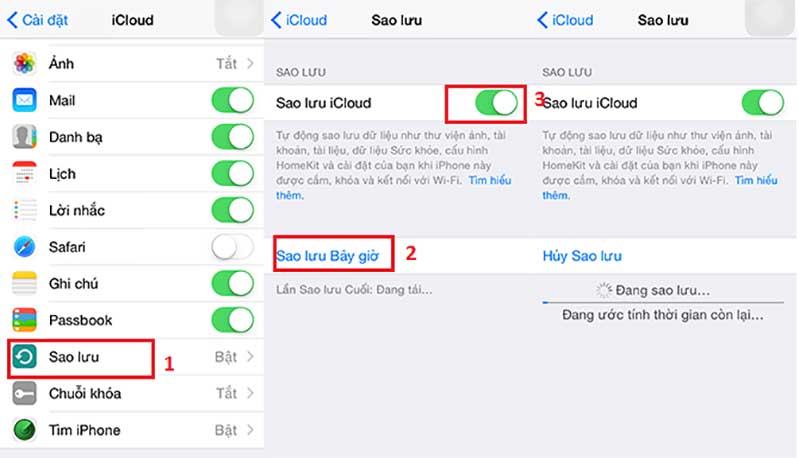
Để kiểm tra dung lượng còn lại của tài khoản iCloud, bạn có thể vào mục Dung lượng để xem và quản lý tài liệu hoặc có thể cân nhắc mua thêm bộ nhớ iCloud để có thể lưu trữ thêm nhiều dữ liệu hơn.
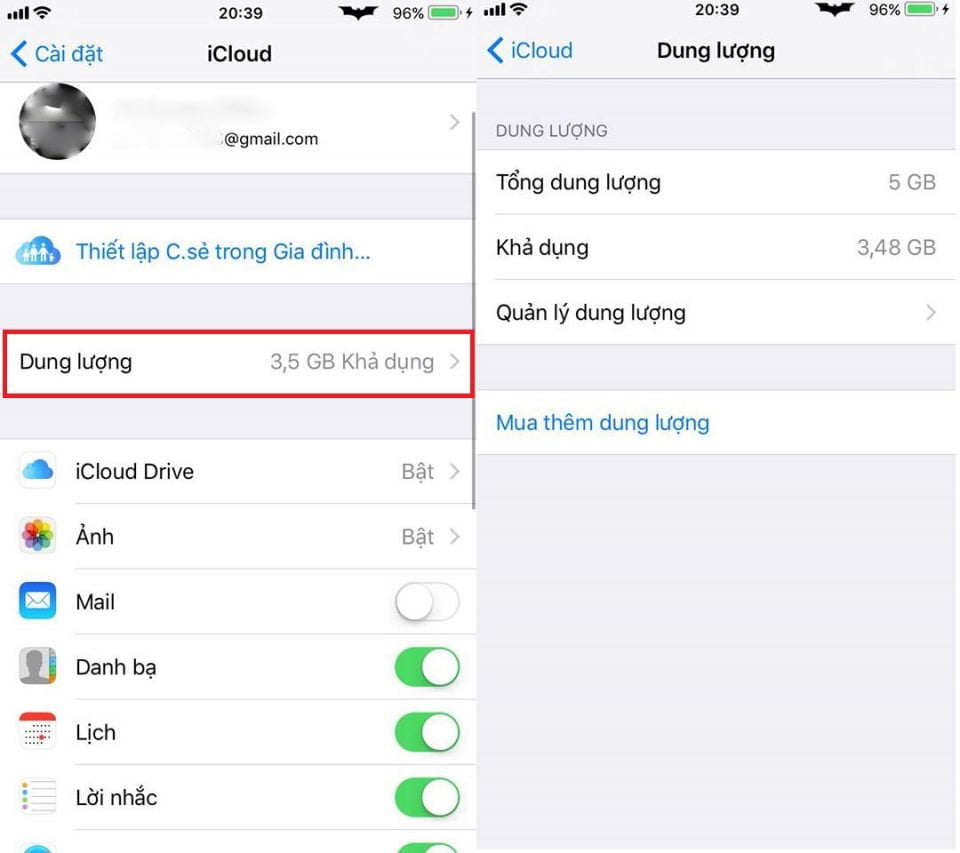
Trong trường hợp nếu bạn muốn lưu Hình ảnh và Video lên tài khoản iCloud vừa mở, bạn có thể chọn mục Ảnh sau đó thiết lập các tùy chọn để dữ liệu được đồng bộ từ thiết bị của bạn.
2. Sao lưu dữ liệu thông qua iTunes
Trong trường hợp nếu bạn không thể sao lưu hết toàn bộ dữ liệu lên iCloud do dung lượng bị giới hạn, bạn có thể copy dữ liệu Hình ảnh, Video hoặc các file nạng sang máy tính thông qua iTunes để sao lưu dữ liệu trên iOS theo các bước dưới đây:
Bước 1: Đầu tiên, bạn hãy mở ứng dụng iTunes và kết nối thiết bị iOS của mình với máy tính.
Bước 2: Sau đó, chọn Fider
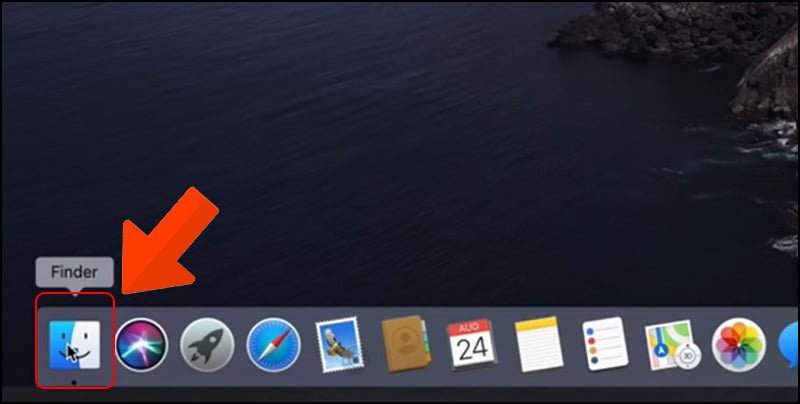
Bước 3: Chọn Thiết bị di động đã kết nối > nhấn chọn Trust.
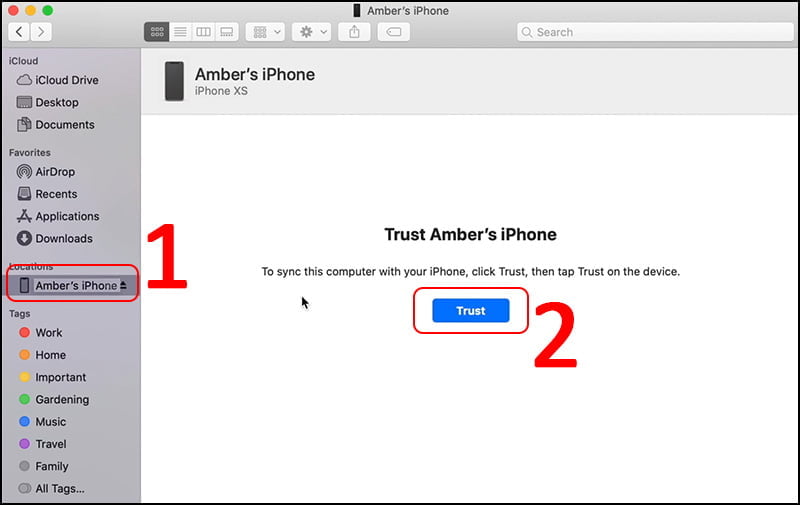
Bước 4: Chọn Chế độ sao lưu phù hợp > Chọn mục Back Up Now, sau đó bạn chỉ cần ngồi đợi máy tính sao lưu dữ liệu trên iOS . Hoặc chọn 1 trong 2 mục:
- Back up all of the data on your iPhone to this Mac: Nếu bạn muốn sao lưu toàn bộ dữ liệu của máy tính
- Back up your most important data on your iPhone to iCloud: Nếu bạn chỉ muốn sao lưu những dữ liệu quan trọng
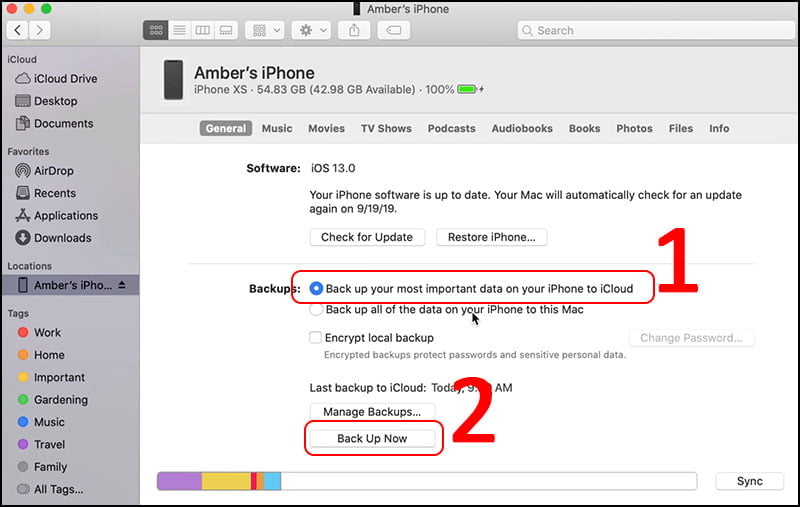
Trên đây là hướng dẫn chi tiết cách sao lưu dữ liệu trên iOS cực dễ dàng mà Điện Thoại Giá Kho tổng kết được. Đừng quên truy cập Dienthoaigiakho.vn mỗi ngày để cập nhật thêm nhiều tin tức hữu ích nhé!